Simplifiez les données complexes avec des diagrammes circulaires interactifs
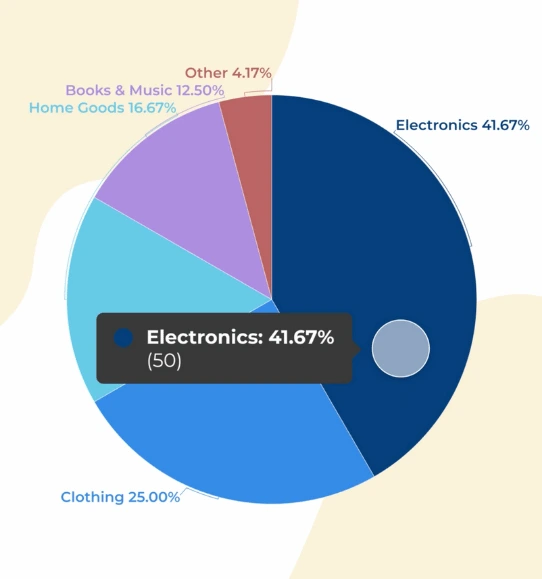
Créez des diagrammes circulaires interactifs pour communiquer efficacement les proportions et les distributions.



4.7 out of 5 stars
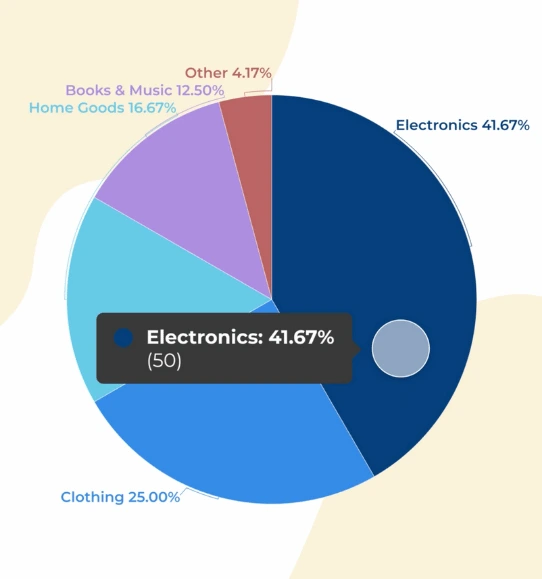






Vue d'ensemble
Pourquoi
Exemples
Commentaires
Conseils
FAQ
Transformez les diagrammes circulaires statiques en visualisations interactives
Les diagrammes circulaires jouent un rôle significatif dans l'amélioration de l'impact visuel des données dans les rapports. Leur utilisation peut être appliquée à plusieurs cas pratiques.
Tout d'abord, les diagrammes circulaires communiquent efficacement les proportions et les distributions, permettant aux lecteurs de comprendre rapidement la contribution relative des différents segments au sein d'un ensemble de données complet. Cela est particulièrement précieux lors de la présentation d'informations complexes, car la nature circulaire du diagramme transmet intuitivement la relation entre différentes catégories. Deuxièmement, les diagrammes circulaires permettent une comparaison facile entre les catégories. Les tailles distinctes des parts de tarte offrent un aperçu rapide de la relation entre les catégories, facilitant l'identification des tendances et des disparités en un coup d'œil.
Cependant, malgré leurs avantages, l'utilisation des diagrammes circulaires peut poser certains défis. La clarté devient un problème lorsqu'il s'agit d'un grand nombre de catégories, car les petites tranches peuvent devenir difficiles à distinguer. De plus, estimer avec précision les angles des tranches pour interpréter les proportions précises peut être difficile, entraînant des imprécisions potentielles. De plus, représenter plusieurs diagrammes circulaires côte à côte pour les comparer peut encombrer les rapports et perturber les lecteurs, surtout si les catégories sont partagées entre les diagrammes.
C'est là qu'un outil de visualisation de données interactif comme Infogram vient à la rescousse. Infogram offre une solution aux défis associés aux diagrammes circulaires grâce à son interface conviviale et à ses options de personnalisation avancées. Infogram propose une large gamme de couleurs, d'étiquettes et d'options de formatage, garantissant que chaque catégorie est visuellement distincte et facilement compréhensible. De plus, en permettant aux utilisateurs d'ajouter des informations supplémentaires via des infobulles ou des légendes, Infogram permet une compréhension plus complète des données.
L'intégration des fonctionnalités interactives d'Infogram simplifie non seulement l'interprétation des diagrammes circulaires complexes, mais améliore également l'engagement global des lecteurs. Les capacités dynamiques d'Infogram transforment les diagrammes circulaires statiques en visualisations interactives qui permettent aux lecteurs d'explorer les données à leur manière.
Découvrez pourquoi les diagrammes circulaires sont utiles
Découvrez pourquoi les diagrammes circulaires sont utiles pour votre processus de visualisation des données.

Montrer les proportions
Les diagrammes circulaires sont incroyablement utiles lorsque vous devez présenter la répartition proportionnelle d'un ensemble de données complet en différentes catégories. Que vous représentiez les revenus des ventes, l'allocation budgétaire, ou tout autre ensemble de données pouvant être segmenté, un diagramme circulaire peut offrir une vue complète de la façon dont la valeur totale se décompose en ses composants individuels.
Cette représentation visuelle aide à comprendre la contribution de chaque catégorie à la composition globale.

Comparer les catégories
Une des principales forces des diagrammes circulaires réside dans leur capacité à faciliter la comparaison entre les catégories. Les tailles des parts de tarte reflètent directement les tailles relatives des données qu'elles représentent. Cela rend intuitif pour les spectateurs de discerner quelles catégories sont plus grandes ou plus petites par rapport les unes aux autres.
Que vous évaluiez la part de marché, les réponses à un sondage, ou toute donnée avec des segments distincts, un diagramme circulaire offre une comparaison visuelle immédiate.

Mettre en évidence les pourcentages
Les diagrammes circulaires intègrent souvent des étiquettes de pourcentage à côté des parts, ce qui facilite la communication d'informations précises sur la distribution des données. Ces étiquettes vous permettent de communiquer la proportion exacte que chaque catégorie détient dans l'ensemble de données.
En conséquence, les spectateurs peuvent rapidement saisir l'importance de chaque segment et comprendre la contribution de chaque catégorie en termes de pourcentage.

Mettre en avant les catégories dominantes
Dans les scénarios où quelques catégories dominent nettement sur les autres, un diagramme circulaire peut efficacement mettre en évidence ce déséquilibre. Les parts plus grandes dans le diagramme attirent immédiatement l'attention sur les catégories ayant le plus d'impact.
Cet accent visuel vous aide à identifier rapidement quelles catégories ont la présence la plus importante dans les données. Que ce soit pour mettre en avant vos produits les plus vendus ou pour mettre en valeur les principaux contributeurs à un budget, un diagramme circulaire fait ressortir les catégories dominantes.
Trouvez l'inspiration grâce aux projets créés par les utilisateurs d'Infogram

Rapport d'Enquête Client

Transportation

Les Chiffres De Cartreize En 2015

Rapport de marché - Portland

Quels sont les plus grands avantages stratégiques que l'IA apportera à votre organisation ?

Coût des Marchandises Vendues

Établir de Meilleures Connexions

Perspectives des Consommateurs en Santé
Customer Reviews
Here is what our customers have to say about us.



2022 Summer & Fall and 2023 Winter leader in Data Visualisation Software 4.7 out of 5 stars
See reviews on G2 ›Plus de 30 000 entreprises en bénéficient dans le monde entier
Des startups aux entreprises établies, notre plateforme a été adoptée par un large éventail d'entreprises cherchant à captiver leur public et à simplifier des données complexes. Voici quelques exemples des plus de 30 000 entreprises qui utilisent Infogram.















Découvrez Plus de Conseils Pratiques
Marketing
Narration de données : Ingrédients pour une histoire de données efficace
Business
Rapport d'Avancement : Ce que c'est et comment rédiger un rapport d'avancement
Finance
Un guide pratique pour créer des rapports financiers
Business
Guide complet pour la création de rapports annuels d'entreprise
Business
Rapport marketing : Tout ce que vous devez savoir pour commencer
Design
Personnalisation de cartes : 3 apprentissages essentiels pour donner vie à vos cartes
Foire aux questions
Comment créer un compte ?
1. Cliquez sur le bouton S’inscrire en haut à droite de la page d'accueil.
2. Inscrivez-vous avec Google, Facebook ou votre e-mail. Infogram permet à ses utilisateurs de s'inscrire avec un compte Google ou Facebook, ou de s'inscrire avec un e-mail professionnel. Si vous choisissez de vous inscrire avec Google ou Facebook, connectez-vous simplement à votre compte lorsque vous y êtes invité. Si vous souhaitez vous inscrire avec votre adresse e-mail, saisissez l'e-mail et le mot de passe souhaité, puis appuyez sur le bouton S'inscrire.
3. Fournissez quelques informations de base sur vous-même. Entrez votre prénom et votre nom de famille, indiquez à quelle organisation vous appartenez et précisez votre rôle. Vous pourrez ensuite continuer avec le plan Basic ou choisir parmi les plans payants disponibles.
Quand utiliser les diagrammes circulaires (camemberts) ?
Les diagrammes circulaires sont populaires car ils sont faciles à créer et à comprendre. L'utilisation principale d'un diagramme circulaire est de montrer des comparaisons entre différentes catégories. Ils sont largement utilisés dans les médias et dans les rapports commerciaux car ils donnent au lecteur une idée rapide de la distribution proportionnelle des données. Ils sont efficaces uniquement lorsque vous comparez 3 à 5 points de données différents avec des quantités différentes qui sont faciles à différencier. Les diagrammes circulaires sont l'un des graphiques les plus utilisés et détestés. Leur forme est très familière, mais cette représentation visuelle peut être facilement trompeuse si elle n'est pas utilisée correctement. Lorsque le nombre de catégories de données est faible (moins de 6) et que vous n'avez pas besoin de montrer une progression dans le temps, un diagramme circulaire peut être approprié. Utilisez un diagramme circulaire si vous souhaitez illustrer la domination d'une catégorie sur les autres.
Comment choisir le bon graphique pour vos données ?
La première question que vous devriez toujours vous poser est de savoir si la visualisation de vos données est vraiment nécessaire. Cela rendrait-il l'histoire plus facile à comprendre ? Fournit-il du contexte ? Est-ce pertinent ?
Inclure une visualisation juste pour le plaisir peut être déroutant et réduire l'impact de votre histoire. Rappelez-vous qu'une mauvaise visualisation des données peut être pire que pas de visualisation du tout.
Il est important de choisir le bon type de graphique pour visualiser vos données. Vous trouverez ici un bref résumé des différents types de graphiques et quand il est préférable d'utiliser quoi.
Tenez-en compte ! Rendez vos visualisations aussi simples et propres que possible, cela les rend beaucoup plus faciles à comprendre et généralement plus attrayantes visuellement. Gardez à l'esprit le "rapport données/encre" - si vous deviez imprimer votre visualisation, essayez de montrer autant d'informations que possible en utilisant le moins d'encre possible.
Quels sont les types courants de diagrammes circulaires ?
Diagramme circulaire de base
Un diagramme circulaire de base, également appelé graphique circulaire ou diagramme en camembert, est un graphique circulaire représentant des données à travers des tranches d'un cercle. Chaque tranche ou secteur correspond à une catégorie ou un point de données, sa taille reflétant la proportion ou le pourcentage qu'elle détient dans l'ensemble de données. Les diagrammes circulaires de base sont largement utilisés pour présenter la distribution ou la composition des données, offrant une comparaison instantanée des différentes proportions de catégories. Cependant, il est essentiel de gérer le nombre de catégories, car trop de tranches peuvent encombrer le graphique et entraver l'interprétation.
Diagramme en anneau
Un diagramme en anneau est une variante du diagramme circulaire qui intègre un trou central, formant un graphique en forme d'anneau. Comme le diagramme circulaire de base, il présente les proportions ou les pourcentages des différentes catégories. Le centre vide du diagramme en anneau sert d'espace supplémentaire pour afficher des informations supplémentaires.
Les diagrammes en anneau sont précieux pour présenter les proportions individuelles des catégories et la composition globale des données. Le design en forme d'anneau est visuellement attrayant et offre une visualisation claire des relations entre les catégories, tandis que l'espace central permet des détails supplémentaires.
Diagramme circulaire semi-circulaire
Un diagramme circulaire semi-circulaire, également connu sous le nom de demi-diagramme circulaire, utilise la moitié du cercle pour représenter les données. Bien qu'il suive les principes du diagramme circulaire de base, il affiche les données dans un format semi-circulaire.
Le choix entre un diagramme circulaire complet et un diagramme circulaire semi-circulaire dépend du contexte et des préférences en matière de conception. Le diagramme circulaire semi-circulaire peut être une option efficace et concise pour visualiser deux catégories.
Diagramme circulaire irrégulier
Un diagramme circulaire irrégulier, également appelé graphique à barres radiales ou diagramme circulaire à rayon variable, s'éloigne du diagramme circulaire traditionnel en variant les longueurs de rayon de chaque segment. Au lieu d'utiliser la longueur de l'arc, ce graphique utilise la longueur du rayon pour représenter les données.
Les diagrammes circulaires irréguliers offrent une flexibilité pour l'affichage des données et permettent des comparaisons à travers les différences de rayon. Ils sont utilisés pour visualiser des données avec des échelles variables, telles que les enquêtes clients.
Lors de l'utilisation d'un diagramme circulaire irrégulier, la clarté est cruciale. Les différences précises de longueurs de rayon et des libellés ou des légendes clairs aident à la compréhension du spectateur. Bien que ces graphiques puissent être puissants, ils peuvent demander plus d'efforts d'interprétation par rapport aux diagrammes circulaires de base en raison de leurs indices visuels uniques. Par conséquent, leur utilisation doit privilégier la communication efficace des données.
Comment créer un diagramme circulaire ?
Infogram a rendu cela facile en cinq étapes :
- Connectez-vous à Infogram.
- Choisissez un type de diagramme circulaire (circulaire, demi-cercle, donut, irrégulier).
- Importez ou copiez-collez vos données.
- Personnalisez l'apparence avec des étiquettes, des couleurs, des polices et des graphiques.
- Téléchargez votre diagramme circulaire ou intégrez-le sur votre site web.
Ne vous inquiétez pas de créer du code ! Nous nous sommes occupés des étapes techniques, vous permettant ainsi d'être un créateur de diagrammes circulaires et de ravir votre public.
Quelles sont les meilleures pratiques pour les diagrammes circulaires ?
- Ajoutez un nom ou un numéro à chaque segment de votre diagramme circulaire pour le rendre plus facile à lire.
- Lors de l'utilisation de pourcentages, assurez-vous que tous les segments totalisent 100 %. Cela semble évident, mais c'est une erreur courante.
- Évitez d'utiliser une perspective 3D ou des ombres car cela rend vos données difficiles à comprendre.
- Utilisez moins de 6 tranches de tarte pour faire passer votre message. Si les tranches de tarte ont à peu près la même valeur, envisagez d'utiliser un graphique à barres ou à colonnes à la place.
Besoin de plus de conseils pour choisir le bon type de graphique ? Lisez l'article : Comment choisir le bon graphique pour vos données.
Comment ajouter des données à un diagramme circulaire ?
Chaque graphique est prérempli avec des données d'exemple pour montrer comment les données doivent être formatées lorsqu'elles sont insérées dans le graphique. Pour ajouter des données à un graphique, vous pouvez :
- Copier-coller
- Importer via des intégrations
Pour ajouter des données en copiant-collant : 1. Cliquez sur l'icône Ajouter un graphique dans le panneau latéral gauche et sélectionnez le graphique que vous souhaitez utiliser.
- Faites glisser et déposez-le dans l'éditeur.
- Double-cliquez pour accéder à la table de données du graphique.
2. Sélectionnez une cellule et commencez à taper ou utilisez les contrôles du clavier :
- CTRL/CMD+C pour copier
- CTRL/CMD+X pour couper
- CTRL/CMD+V pour coller
- CTRL/CMD+z pour annuler la dernière modification
3. Cliquez avec le bouton droit sur une cellule pour accéder à un menu avec des options de style.
Comment modifier les paramètres du graphique ?
Personnalisez les graphiques pour qu'ils aient l'aspect que vous souhaitez ! Les paramètres du graphique se trouvent dans la barre latérale droite de l'éditeur.
Après avoir ajouté un graphique à votre projet, sélectionnez-le une fois pour accéder aux paramètres du graphique. Utilisez les onglets en haut pour basculer entre la table de données et les paramètres.
Ici, vous pouvez ajouter une animation à votre graphique, ainsi que modifier (cliquez sur les paramètres de lien hypertexte pour être redirigé vers des articles tutoriels) :
- Propriétés du graphique
- Couleur
- Axe et grille
- Polices
- Légende
- Info-bulles
- Format des données
- Accessibilité
Vous n'avez pas trouvé la réponse ? Consultez notre FAQ

Essayez Infogram dès Maintenant !
Libérer la puissance de la visualisation de données ? Commencez dès aujourd'hui avec Infogram et créez du contenu époustouflant et interactif qui captive votre public. Élevez vos projets et donnez vie aux données.
